
به احتمال زیاد بسیار پیش آمده عبارت ریست کردن گوشی موبایل را شنیده یا از آن استفاده کرده باشید. ریست کردن فرآیندی است که گجت هوشمند شما را به تنظیمات کارخانه باز میگرداند. دقیقا همین فرآیند را میتوان در ایرپاد اپل هم به کار برد و با این کار مشکلات نرمافزاری آن را رفع نمود. در ادامه همراه ما باشید تا به آموزش روشهای ریست کردن ایرپاد بپردازیم.
کاربرد ریست کردن ایرپاد
قبل از هر چیز بهتر است بدانید هدفون Airpods اپل، به دلیل کیفیت بسیار بالایی که دارند، به ندرت با مشکل روبهرو شده و نیاز به ریست کردن پیدا میکنند. ایرپادز اپل مواقعی که دچار قطعی در مکالمه شده، به خوبی شارژ نشود یا در برقراری اتصال با سایر دستگاهها دچار مشکل شود، با ریست کردن به راحتی مثل روز اول کار میکند.
دلیل مهمتری هم برای ریست کردن ایرپاد اپل وجود دارد و آن هنگام واگذاری به شخص دیگری است. برای واگذاری ایرپاد و پاک کردن اطلاعات ذخیره شده در آن حتما باید آن را ریست فکتوری کنید، تا از اطلاعات شما سو استفاده نشود. بنابراین به عنوان یک کاربر، بهتر است که با روش ها و مراحل Reset یا تنظیم مجدد AirPods آشنایی داشته باشید. به این ترتیب در مواقع نیاز، میتوانید این کار را انجام داده و مسئله را حل کنید.
نحوه ریست کردن ایرپاد و ایرپاد پرو اپل

عموما مراحل ریست کردن Airpods در تمام مدلهای مشابه مانند ایرپاد ۳، ایرپاد پرو و ایرپاد پرو ۲، یکسان هستند. در ادامه تمام کارهایی را که باید برای بازگداندن ایرپاد خود به تنظیمات کارخانه انجام دهید، مرحله به مرحله آورده شده و طبق دستورات زیر باید عمل کنید.
- ابتدا ایرپادها را در کیس شارژ قرار دهید و درب آن را ببندید.
- ۳۰ ثانیه صبر کرده و بعد درب کیس شارژ ایرپاد را باز کنید.
- حالا در گوشی آیفون یا آیپد، وارد منوی Settings–>Bluetooth شوید.
- بعد از مشاهده نام ایرپادز خود، روی نماد “i”در کنار AirPods کلیک کنید.
- گزینه Forget This Device را انتخاب کرده و برای تایید مجدد روی Forget Device بزنید.
- توجه داشته باشید طی این مراحل درب کیس ایرپاد باز باشد. حال دکمه Setup (راهاندازی) را که در پشت کیس شارژ قرار دارد به مدت ۱۵ ثانیه فشار دهید.
- هنگامی که چراغ وضعیت دستگاه از رنگ نارنجی به حالت چشمک زن سفید درآمد، میتوانید دکمه را رها کنید.
به این ترتیب Airpods شما به صورت اصولی ریست میشود. بعد از این میتوانید دوباره ایرپاد را به گوشی موبایل متصل کنید. برای این کار باید وقتی درب کیس ایرپاد باز است، آن را نزدیک دستگاه اپل خود قرار دهید تا مراحل Connect روی صفحه آیفون یا آیپد، به نمایش درآید و بتوانید متصل شوید. توجه داشته باشید با ریست کردن ایرپاد، تنظیمات آن به طور کامل ریست میشود. بنابراین در صورت استفاده مجدد از ایرپاد باید مجددا تنظیمات هدفونها را به دلخواه خود انجام دهید.
ریست ایرپاد بدون نیاز به گوشی

اگر به هر دلیلی به گوشی آیفون خود دسترسی ندارید یا ایرپاد اپل را برای گوشی شیائومی خود ترجیح دادهاید، میتوانید از دکمه راهاندازی که در پشت کیس شارژ تعبیه شده، استفاده کنید. این دکمه ریست کردن هندزفری بلوتوثی اپل در نظر گرفته شده و کاربردی برای خاموش و روشن کردن ایرپاد ندارد. برای ریست Airpods بدون گوشی آیفون، کافی است بعد از شارژ کامل ایرپاد مراحل زیر را دنبال کنید.
- ایرپادهای خود را داخل کیس گذاشته و درب آن را باز نگه دارید.
- دکمه پشت کیس را به مدت ۱۵ ثانیه فشار داده تا زمانی که چراغ جلوی کیس از نارنجی به سفید تغییر پیدا کند.
- اکنون ایرپادز شما ریست شده و میتوانید درب کیس را ببندید.
دلایل ریست نشدن ایرپاد اپل

اگر با وجود پشتسرگذاشتن مراحل بالا به سادگی ایرپاد اپل ریست نمیشود و مشکلات آن همچنان پابرجا هستند، بهتر است یکی از دو روش زیر را امتحان کنید.
- ایرپادها و کیس شارژ را به خوبی تمیز کنید. ممکن است به دلیل آلودگی و گیر کردن ذرات گرد و غبار در هدفونها و اتصالات آهنربایی درون کیس، مشکلاتی مثل شناسایینشدن ایرپاد یا ریستنشدن آن به وجود آید. برای این کار میتوانید از پارچه یا گوشپاککن آغشته به الکل ۷۰ درصد یا پد الکی استفاده کرده و ساقهها و داخل کیس را تمیز کنید.
- شارژ کردن ایرپاد بسیار مهم است، ممکن است در مراحل ریست کردن شارژ کافی برای این کار وجود نداشته باشد و باید ایرپاد را شارژ کنید. بعد از اطمینان از شارژ شدن ایرپادها مراحل ریست فکتوری را دوباره امتحان کنید. اگر همچنان موفق نشدید باید به یک مرکز تعمیر مطمئن مراجعه کنید.

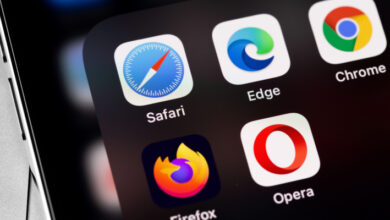


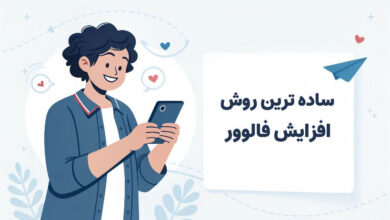
من آیرپاد رو به شارژ میزنم چراغ نارنجی میشود بعد چند ثانیه خاموش الان من نمیدونم درحال شارژ است یا نه